Как исправить проблему Omegle «Ошибка подключения к серверу»
Опубликовано: 2023-05-28Вы получаете сообщение «Ошибка подключения к серверу» при попытке использовать Omegle в веб-браузере? Возможно, сайт заблокировал ваш IP-адрес, или в вашем браузере возникла техническая проблема. Мы покажем вам различные способы решения проблемы, чтобы вы снова могли общаться с незнакомцами.
Некоторые другие возможные причины, по которым вы не можете подключиться к Omegle, заключаются в том, что Omegle не работает, файлы cookie вашего браузера проблематичны, ваш кеш DNS поврежден и т. д.
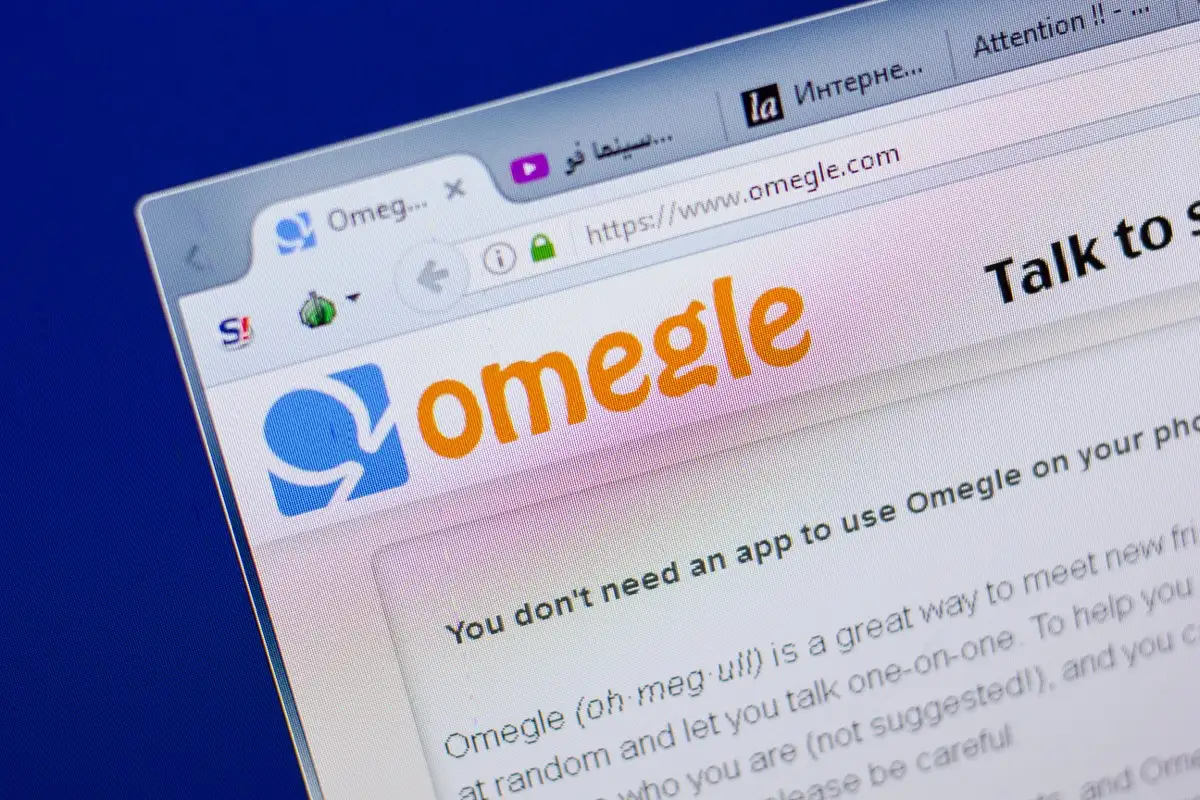
Проверьте, не работает ли Omegle
Когда вы не можете получить доступ к сайту, первое, что нужно проверить, это то, что сайт не работает. В вашем случае серверы Omegle могут быть отключены, из-за чего ваш веб-браузер отображает сообщение об ошибке.
Вы можете проверить, не работает ли сайт, используя онлайн-инструмент, такой как Downdetector. Этот сайт сообщит вам, если Omegle испытывает проблемы с сервером. Если это так, вам придется подождать, пока компания не исправит проблему и не восстановит сайт.
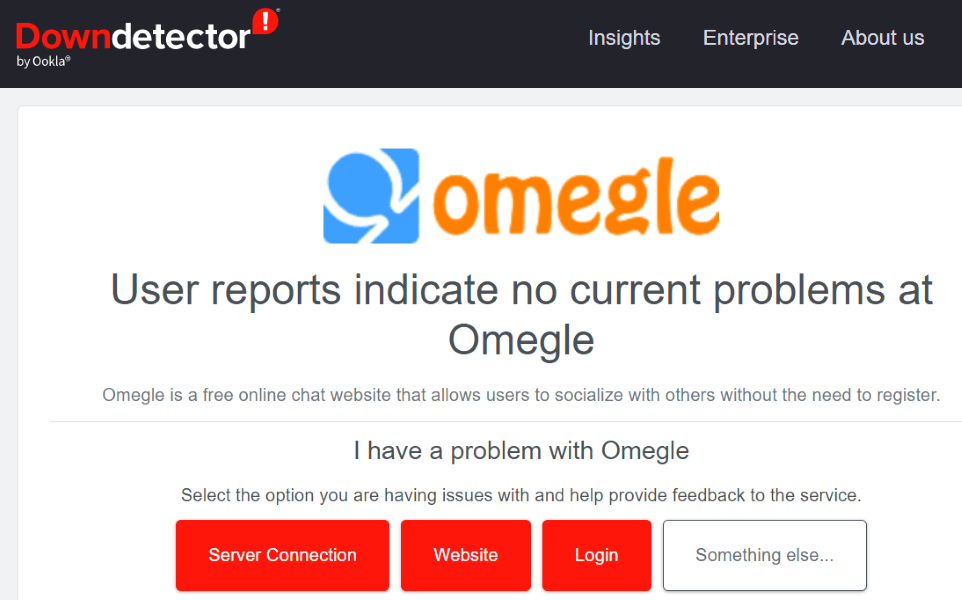
К сожалению, вы ничего не можете сделать со своей стороны, чтобы решить проблему.
Выключите или включите VPN
Когда Omegle отклоняет ваш запрос на доступ, возможно, ваш IP-адрес заблокирован.
Если вы используете VPN при доступе к Omegle, отключите службу VPN и посмотрите, решит ли это проблему. Это должно решить вашу проблему, если Omegle заблокировал IP-адрес вашего VPN.
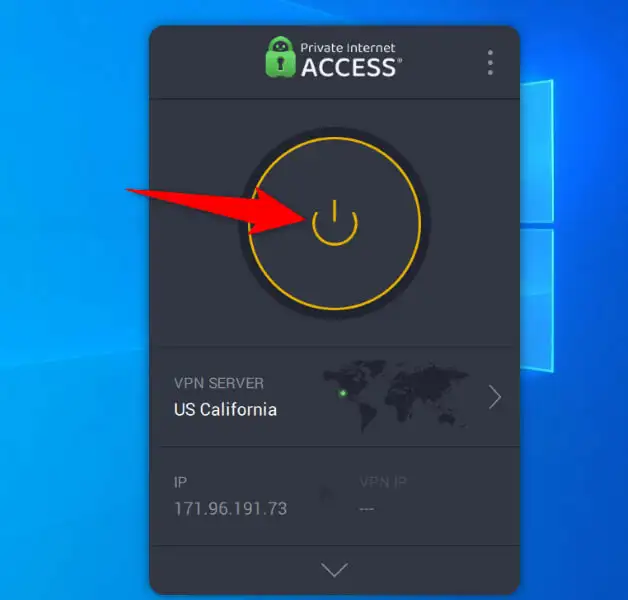
Если вы еще не используете VPN, ваш IP-адрес по умолчанию может быть заблокирован. В этом случае используйте приложение VPN, чтобы изменить свой IP-адрес, чтобы больше не быть заблокированным в Omegle.
Используйте другой веб-браузер
Технические проблемы вашего веб-браузера могут помешать вам успешно подключиться к Omegle, что приведет к ошибке, с которой вы столкнулись. В этом случае вы можете временно переключиться на другой веб-браузер на своем компьютере, чтобы устранить проблему.
Например, если вы используете Google Chrome , перейдите в Mozilla Firefox и посмотрите, подключается ли он к Omegle. Если другой браузер успешно подключается к сайту, проблема в вашем предыдущем браузере.
В этом случае отключите расширения веб-браузера и посмотрите, решит ли это проблему. Вы также можете рассмотреть возможность сброса веб-браузера до заводских настроек.
Перезагрузите маршрутизатор
Другая причина появления сообщения «Ошибка подключения к серверу» в Omegle заключается в том, что ваш маршрутизатор неисправен. Например, ваш маршрутизатор может иметь незначительный сбой, из-за которого ваш браузер не может подключиться к выбранным вами сайтам.
В этом случае вы можете перезагрузить маршрутизатор, чтобы устранить проблемы с подключением. Для перезагрузки большинства маршрутизаторов достаточно нажать кнопку питания на устройстве. Если у вас нет этой кнопки, используйте выключатель розетки, чтобы выключить и снова включить устройство.
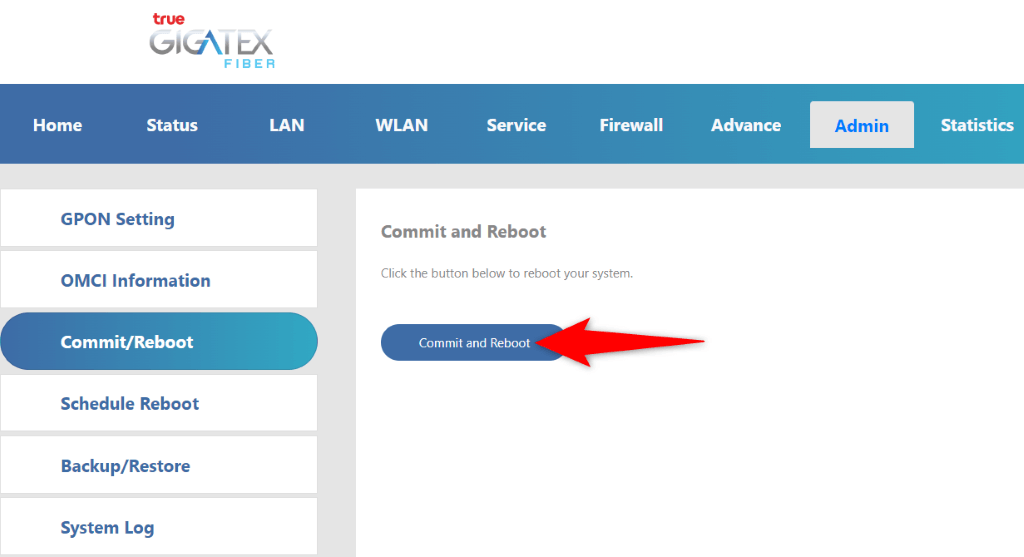
Вы можете перезагрузить некоторые маршрутизаторы, зайдя на страницу их настроек в веб-браузере и выбрав такой параметр, как Commit and Reboot .
Используйте другое подключение к Интернету
Если вы по-прежнему не можете получить доступ к Omegle, измените подключение к Интернету и посмотрите, решит ли это проблему. Ваш интернет-провайдер мог заблокировать Omegle, или Omegle мог заблокировать вашего интернет-провайдера.
К счастью, вам не нужно подключаться к Интернету, чтобы использовать этот метод. Вы можете просто превратить свой Android или iPhone в беспроводную точку доступа и подключить свой компьютер к этой точке доступа, чтобы получить доступ к Omegle. Эта точка доступа служит новым интернет-соединением для вашего компьютера.

Если вы можете получить доступ к сайту без ошибок через точку доступа вашего смартфона, проблема, скорее всего, связана с вашим интернет-провайдером. В этом случае обратитесь к своему интернет-провайдеру, и он сможет вам помочь.
Очистите файлы cookie веб-браузера
Веб-сайты используют файлы cookie браузера для сохранения сеансов входа в систему и личных предпочтений. Иногда эти файлы cookie повреждаются, из-за чего сайт не может прочитать данные ваших файлов cookie. Это может привести к тому, что сайты будут отображать различные сообщения об ошибках.
Один из способов исправить это — очистить файлы cookie Omegle в веб-браузере. При этом удаляются личные настройки, установленные Omegle в вашем браузере, что позволяет сайту разместить новый новый файл cookie.
Гугл Хром
- Откройте сайт Omegle в Chrome .
- Щелкните значок замка рядом с адресной строкой и выберите «Файлы cookie и данные сайта» > «Управление файлами cookie и данными сайта» .
- Выберите значок корзины рядом со всеми отображаемыми записями.
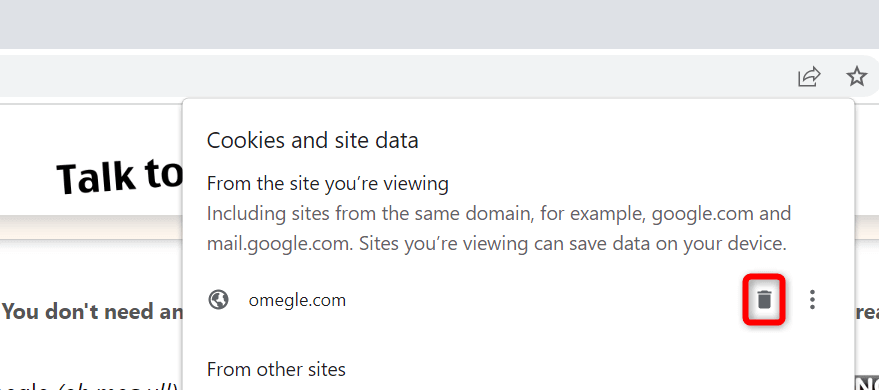
- Закройте и снова откройте Chrome , затем запустите Omegle .
Мозилла Фаерфокс
- Запустите Firefox и откройте сайт Omegle.
- Щелкните значок замка рядом с адресной строкой и выберите Очистить файлы cookie и данные сайта .
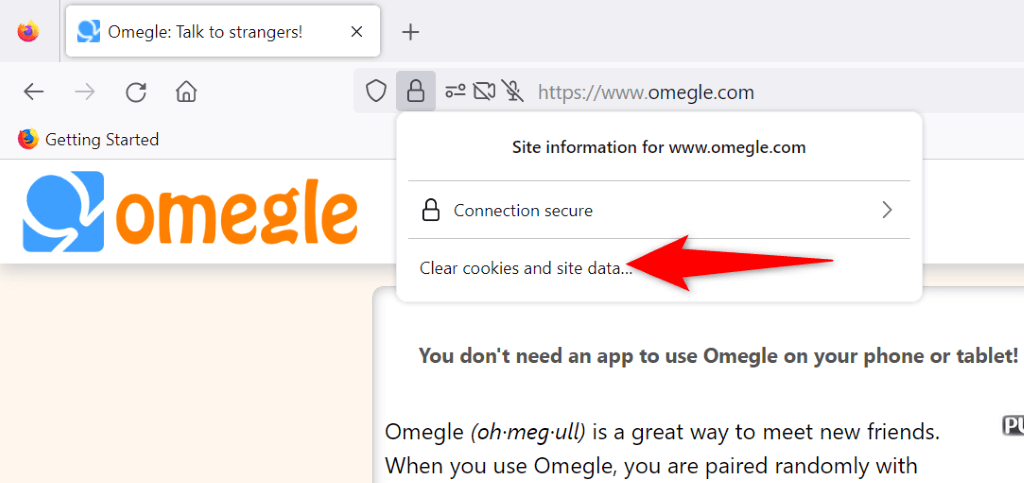
- Выберите Удалить в запросе, чтобы очистить файлы cookie сайта в вашем браузере.
- Закройте и снова откройте Firefox , затем откройте Omegle .
Microsoft Edge
- Получите доступ к Edge и откройте сайт Omegle.
- Щелкните значок замка слева от адресной строки и выберите Cookies .
- Выберите omegle.com в списке и нажмите «Удалить» внизу.
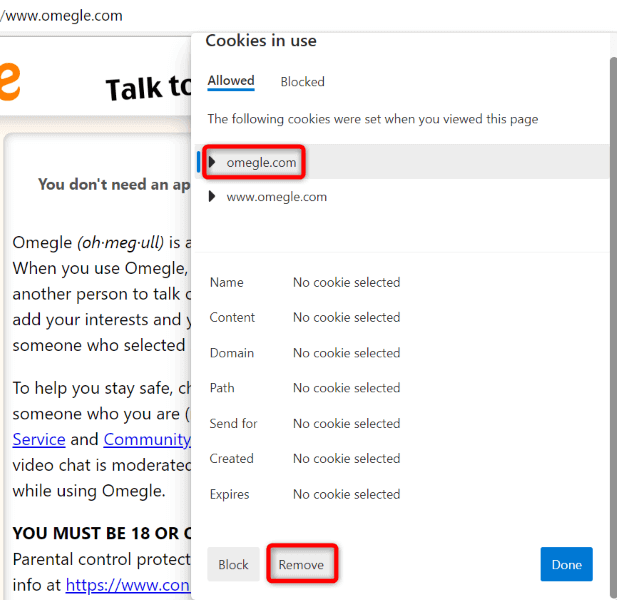
- Выберите в списке www.omegle.com и снова выберите «Удалить» .
- Выберите Готово , чтобы закрыть панель.
- Закройте и перезапустите Edge , затем откройте Omegle .
Очистите DNS-кэш вашего компьютера
Если проблема с Omegle «Ошибка подключения к серверу» не устранена, возможно, кэш DNS вашего компьютера с Windows или Mac поврежден. Этот кеш помогает вашим интернет-приложениям быстро преобразовывать доменные имена в IP-адреса. Поврежденный кэш препятствует этому процессу.
Вы можете решить эту проблему, очистив поврежденный кеш DNS. При этом вы не потеряете свои личные данные.
В Windows
- Откройте меню «Пуск» , найдите «Командная строка» и запустите утилиту.
- Введите следующую команду в CMD и нажмите Enter : ipconfig /flushdns
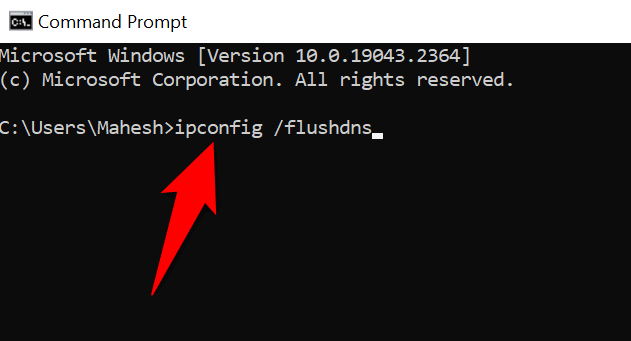
- Выйдите из командной строки , откройте веб-браузер и запустите Omegle.
На macOS
- Откройте приложение «Терминал» на вашем Mac.
- Введите следующую команду в Терминале и нажмите Enter :
sudo dscacheutil -flushcache; sudo killall -HUP mDNSResponder - Введите пароль администратора вашего Mac и нажмите Enter .
- Откройте веб-браузер и войдите в Omegle.
Устранение ошибок подключения к серверу Omegle различными способами
Omegle отображает сообщение «Ошибка подключения к серверу» по разным причинам. Как только вы определите элемент, вызывающий проблему, и устраните его с помощью методов, описанных выше, ваша проблема должна быть решена.
Затем вы можете получить доступ к Omegle, а также к текстовому и видеочату с незнакомцами столько, сколько захотите. Приятного общения!
